
Normalmente, la primera página, o portada, de unEl documento no tiene un número de página u otro texto de encabezado o pie de página. Puede evitar poner un número de página en la primera página usando secciones, pero hay una manera más fácil de hacerlo.
Si no planea usar secciones en ningún otroparte de su documento, es posible que desee evitar usarlos por completo. Le mostraremos cómo quitar fácilmente el número de página de la portada y comenzar la numeración de la página en la segunda página de su documento simplemente usando un pie de página (o un encabezado) y cambiando una configuración.

Haga clic en la pestaña Diseño de página.

En la sección Configuración de página de la pestaña Diseño de página, haga clic en el icono del iniciador del cuadro de diálogo Configuración de página en la esquina inferior derecha de la sección.

En el cuadro de diálogo Configurar página, haga clic en la pestaña Diseño y seleccione la casilla de verificación Primera página diferente en la sección Encabezados y pies de página para que haya una marca de verificación en el cuadro. Haga clic en Aceptar.

Notará que no hay un número de página en la primera página de su documento ahora.

Sin embargo, es posible que desee que la segunda página sea la página uno de su documento, solo para encontrar que actualmente es la página dos.

Para cambiar el número de página en la segunda página a uno, haga clic en la pestaña Insertar.

En la sección Encabezado y pie de página de la pestaña Insertar, haga clic en Número de página y seleccione Formato de números de página en el menú desplegable.
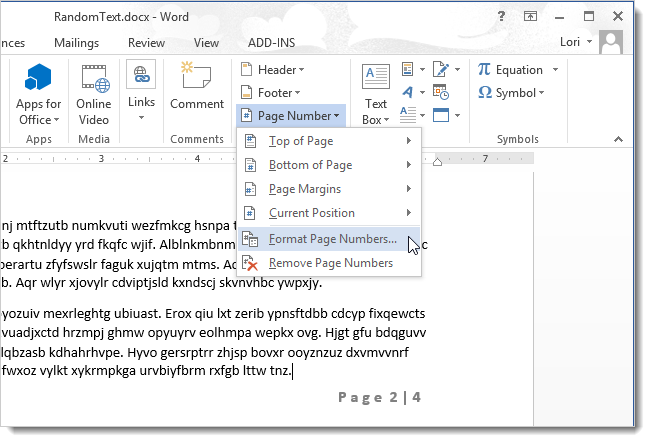
En el cuadro de diálogo Formato de número de página, seleccione Iniciar en en la sección de numeración de página. Ingrese 0 en el cuadro de edición y haga clic en Aceptar.

Esto permite que la segunda página de su documento se etiquete como la página uno.

Puede usar el menú desplegable en la página de formatoBotón de números en la sección Encabezado y pie de página de la pestaña Insertar para agregar también números de página a su documento. Inserte fácilmente números de página formateados en la parte superior o inferior de la página o en los márgenes de la página. Use el mismo menú para eliminar los números de página de su documento.








